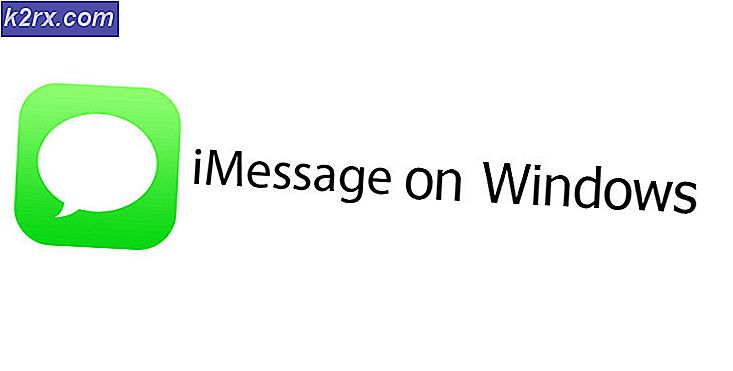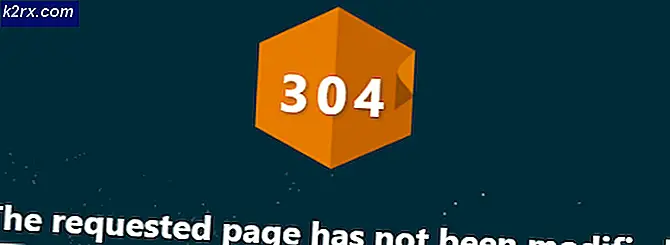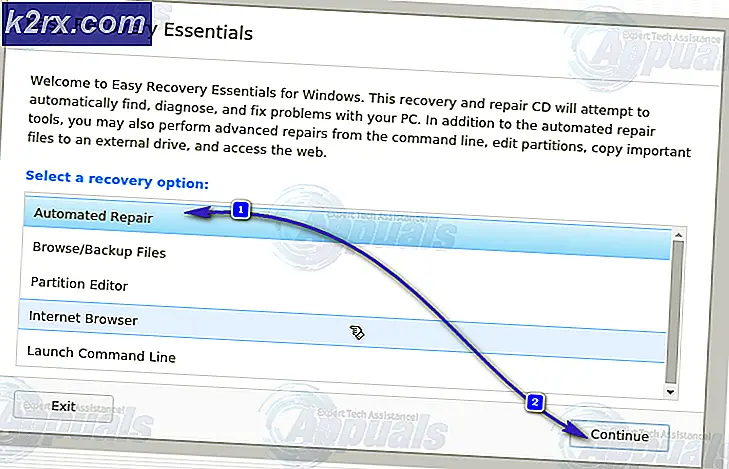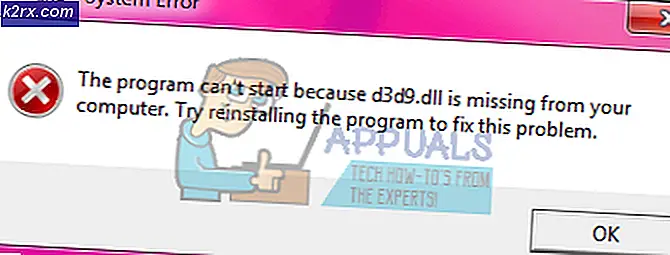Windows Live Photo Gallery Hatası 0X8007000b Nasıl Onarılır
0x8007000b hata kodu, Windows kitaplığınızda bir sorun olabileceğini gösterir. Windows kütüphaneleri, bilgisayarınıza dağılmış dosyaları yönetebileceğiniz tek bir merkezi yer sağlar ve bir çok klasör ve dizin arasından arama yapmak yerine tüm dosyaları tek bir yerde vererek zamandan tasarruf etmenizi sağlar.
Windows Live Photo Gallery, yukarıda belirtilen Windows kitaplıklarından yararlanır ve bu hatayı alırsanız ve uygulama başlatılmazsa, genellikle kitaplıklarla ilgili bir sorun olduğu anlamına gelir. İçlerindeki bazı dosyalar bozulmuş olabilir ve bunları çözene kadar uygulamayı açamazsınız.
Neyse ki, teknoloji meraklısı bir kullanıcı olmasanız bile, yapılması çok kolay olan iki çok kolay düzeltme var. Sadece okuyun ve bu sorunu nasıl çözebileceğinizi görün. İlk yöntem, herhangi bir şansla, sizin için işe yaramazsa, ikincisini deneyebilirsiniz.
Yöntem 1: Fotoğraf Galerisi sorun gidericisini kullanın
Fotoğraf Galerisi, çalıştırırsanız bu tür sorunları çözebilecek bir sorun giderici ile birlikte gelir. Çalıştırmak kolaydır ve yapmanız gereken tek şey aşağıdaki adımları takip etmektir:
PRO TIP: Sorun bilgisayarınız veya dizüstü bilgisayar / dizüstü bilgisayar ile yapılmışsa, depoları tarayabilen ve bozuk ve eksik dosyaları değiştirebilen Reimage Plus Yazılımı'nı kullanmayı denemeniz gerekir. Bu, çoğu durumda, sorunun sistem bozulmasından kaynaklandığı yerlerde çalışır. Reimage Plus'ı tıklayarak buraya tıklayarak indirebilirsiniz.- Windows Tuşu ve R tuşuna basın
- C: \ Program Files (x86) \ windows yazın \ Fotoğraf Galerisi \ yazın ve Tamam'ı tıklatın.
- WLXPhotoGallery.exe (Uygulama) seçeneğini sağ tıklayın ve Uyumluluk sorunlarını giderin .
- Önerilen Ayarları Dene'yi tıklatın ve Yöntem 2'yi denemeden işe yarayıp yaramadığını görmek için Programı Sına'yı seçin.
Yöntem 2: varsayılan kitaplıkları geri yükleme
Sorun giderici hile yapmazsa, Fotoğraf Galerisi'nin yeniden çalışması için varsayılan kitaplıkları el ile geri yüklemeyi deneyebilirsiniz. Kitaplığınıza ek yollar eklediğiniz takdirde, bu yöntemin kütüphaneleri orijinal haline getirdiği için bunları tekrar eklemeniz gerekeceğini unutmayın.
- Çalışmakta olduğunuz Windows sürümüne bağlı olarak, Explorer veya Dosya Gezgini'ni açmak için klavyenizdeki Windows ve E tuşlarına aynı anda basın.
- Sol tarafta, kütüphanelere (Belgeler, Müzik, Resimler, Videolar vb.) Sahip bir gezinti bölmesi göreceksiniz.
- Her kitaplığı birer birer sağ tıklayın ve menüden Sil'i seçin. Bunu tüm kütüphanelerle yapın.
- Tüm kitaplıkları sildikten sonra Kitaplıklar'a sağ tıklayın ve Varsayılan kitaplıkları geri yükle'yi seçin. Bu, kütüphaneleri varsayılanlarına geri döndürecek ve umarız çalışma halini alacaktır.
Bu sorunu düzeltmenin ne kadar kolay olduğunu gördüğünüzde, Microsoft'un bunları neden düzeltmediğini merak edeceksiniz. Yine de, Essentials paketini bırakmıyorlar.
PRO TIP: Sorun bilgisayarınız veya dizüstü bilgisayar / dizüstü bilgisayar ile yapılmışsa, depoları tarayabilen ve bozuk ve eksik dosyaları değiştirebilen Reimage Plus Yazılımı'nı kullanmayı denemeniz gerekir. Bu, çoğu durumda, sorunun sistem bozulmasından kaynaklandığı yerlerde çalışır. Reimage Plus'ı tıklayarak buraya tıklayarak indirebilirsiniz.